
Om het meeste uit uw Chromebook-ervaring te halen en om de veiligheid van zowel uw laptop als persoonlijke gegevens te garanderen, is het belangrijk om te weten hoe u Chromebook kunt updaten om ervoor te zorgen dat de nieuwste versie van Chrome OS blijft werken.
Een Chromebook bijwerken
Chrome OS controleert standaard op updates en downloadt deze automatisch wanneer er een wifi- of bekabelde verbinding wordt gedetecteerd. U kunt echter proactief zijn door handmatig te controleren op beschikbare updates en deze toe te passen via de volgende stappen. Het is een goede gewoonte om uw Chromebook vaak opnieuw op te starten, zodat automatisch gedownloade updates volledig kunnen worden geïnstalleerd.
-
Log indien nodig in op uw Chromebook.
-
Klik op de Tijd indicator, die zich in de rechterbenedenhoek van het scherm bevindt.
-
Wanneer de pop-out-interface verschijnt, klikt u op Instellingen, weergegeven door een tandwielpictogram.
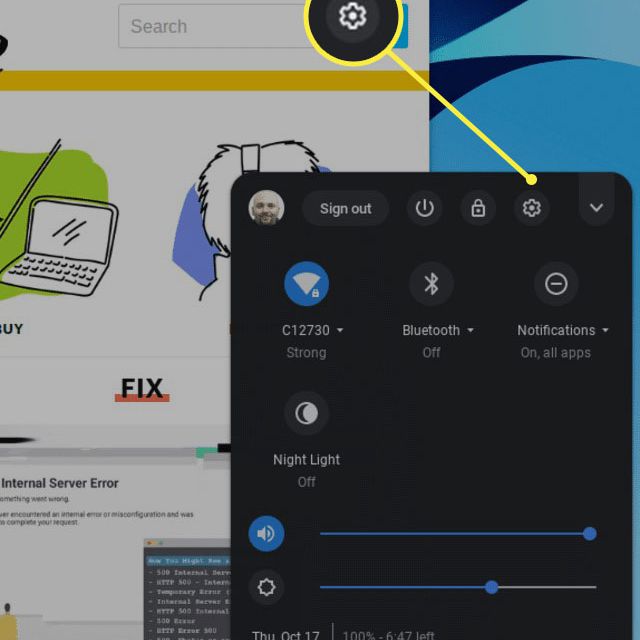
-
De instellingen van Chrome zouden nu moeten worden weergegeven. Klik Over Chrome OS, die zich in het linkermenuvenster onder aan het scherm bevindt.
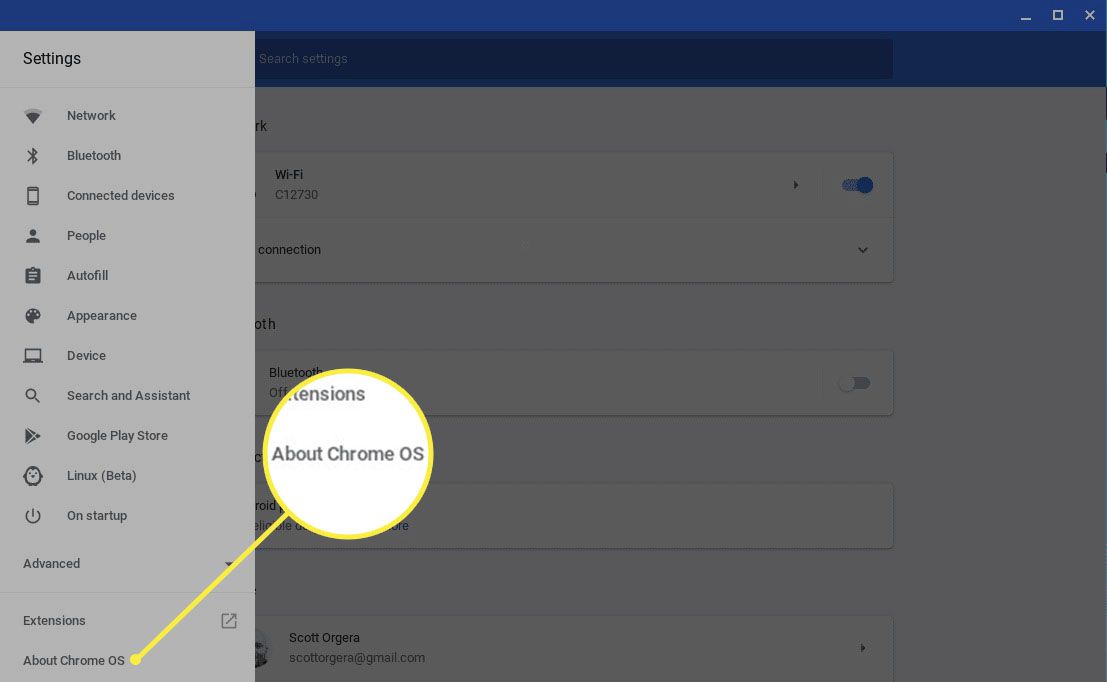
In oudere versies van Chrome OS moet u mogelijk eerst op de Hamburger Menu knop in de linkerbovenhoek van het scherm Instellingen.
-
De interface Over Chrome OS zou nu moeten verschijnen. Klik Controleren op updates.
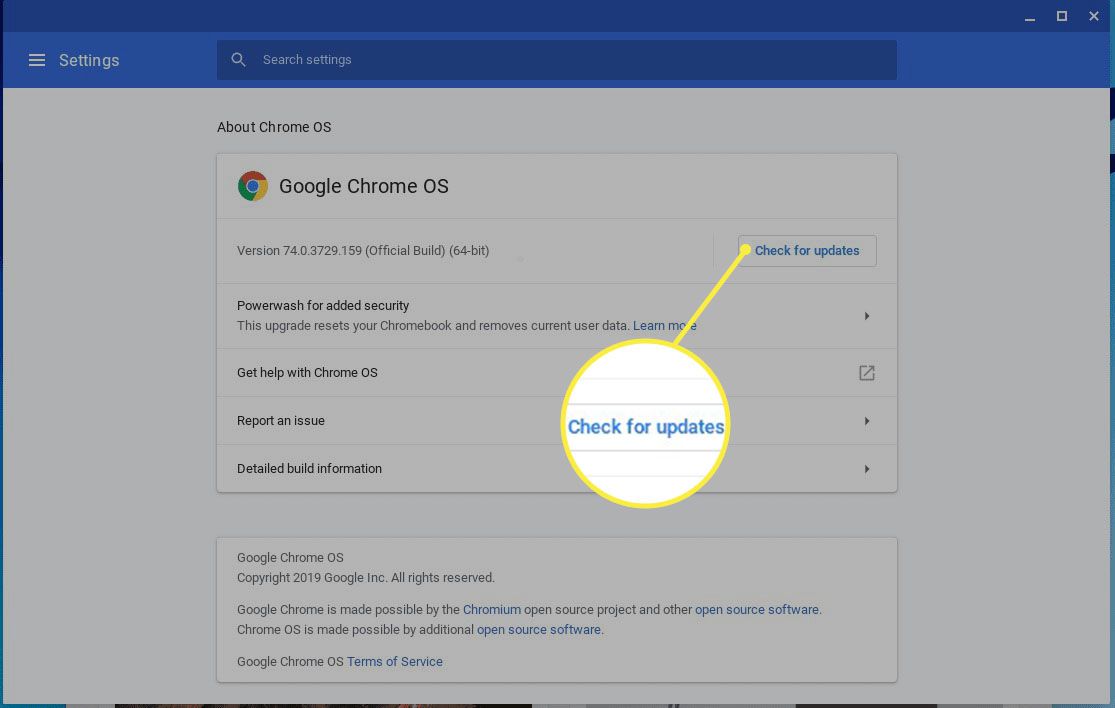
-
Chrome OS controleert nu of er updates beschikbaar zijn voor uw specifieke Chromebook. Als die er zijn, worden ze automatisch gedownload.
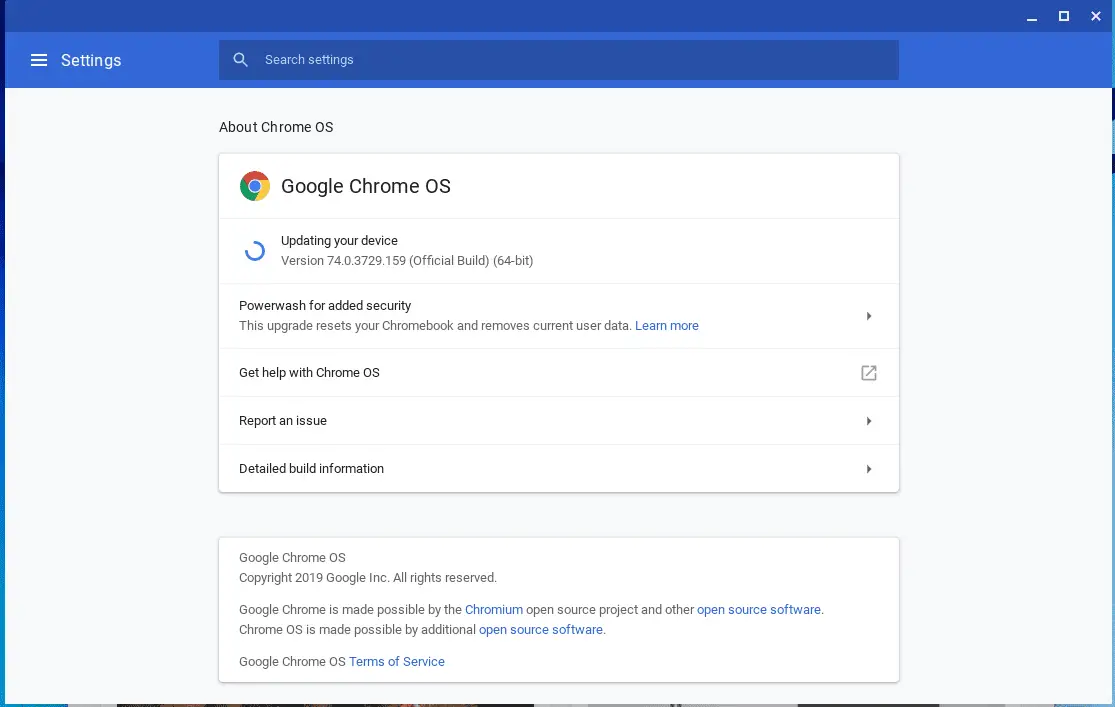
-
Als er een update is gedownload, klikt u op Herstarten om het proces te voltooien.
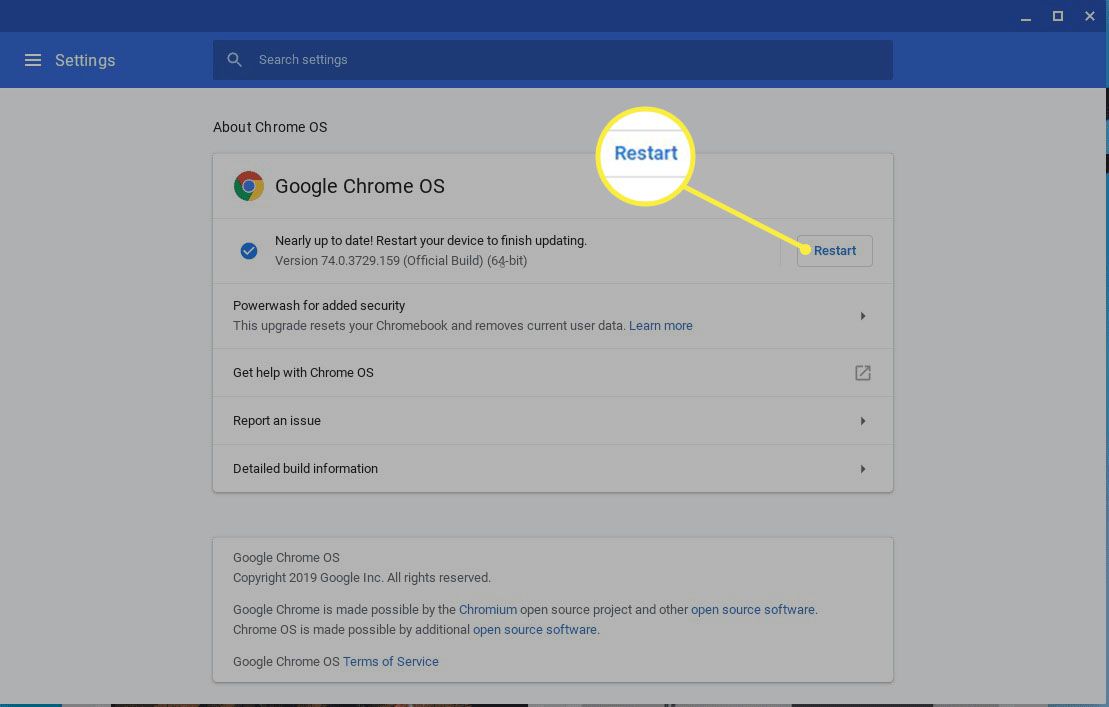
-
Uw Chromebook wordt opnieuw opgestart. Voer uw wachtwoord in wanneer daarom wordt gevraagd en meld u opnieuw aan bij Chrome OS, dat nu volledig moet zijn bijgewerkt.
Meldingen over Chromebook-updates
Zoals hierboven vermeld, downloadt Chrome OS vaak updates zonder uw medeweten, zolang er een actieve internetverbinding is. Als een van deze updates is gedownload en opnieuw moet worden opgestart om het installatieproces te voltooien, verschijnt er een melding in de rechterbenedenhoek van het scherm naast de bovengenoemde tijdsindicator. Elke keer dat u een van deze meldingen ziet, is het raadzaam om alle geopende bestanden op te slaan en op dat moment opnieuw te starten.